लेखक:
William Ramirez
निर्मितीची तारीख:
23 सप्टेंबर 2021
अद्यतन तारीख:
21 जून 2024

सामग्री
हा लेख तुम्हाला तुमच्या साइटवर वर्ड डॉक्युमेंट कसा होस्ट करायचा ते दाखवेल. गूगल साइट्सवर, तुम्ही वर्ड डॉक्युमेंट इमेज थेट एका पानावर जोडू शकता, किंवा वर्डप्रेस साइट किंवा होस्ट केलेल्या साइटसाठी, तुम्ही वर्ड डॉक्युमेंट अपलोड करा आणि नंतर वेब पेजच्या मुख्य भागाशी लिंक करा.
पावले
3 पैकी 1 पद्धत: Google साइट
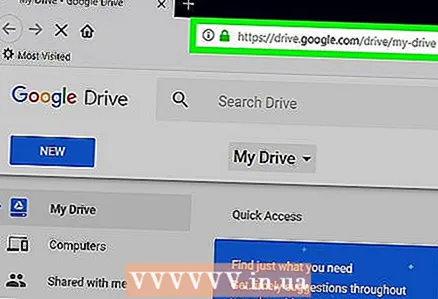 1 Google ड्राइव्ह उघडा. वेब ब्राउझरमध्ये https://drive.google.com/ वर जा. आपण आधीच लॉग इन केले असल्यास आपल्या Google खात्यातील सामग्री उघडेल.
1 Google ड्राइव्ह उघडा. वेब ब्राउझरमध्ये https://drive.google.com/ वर जा. आपण आधीच लॉग इन केले असल्यास आपल्या Google खात्यातील सामग्री उघडेल. - आपण आधीच आपल्या खात्यात साइन इन केलेले नसल्यास, कृपया प्रथम आपला ईमेल पत्ता आणि संकेतशब्द प्रविष्ट करा.
- आपल्याला प्रथम Google ड्राइव्हवर जा क्लिक करण्याची आवश्यकता असू शकते.
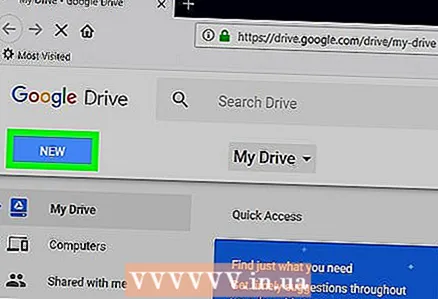 2 वर क्लिक करा तयार करा. हे पृष्ठाच्या वरच्या डाव्या कोपर्यात एक निळे बटण आहे. एक मेनू उघडेल.
2 वर क्लिक करा तयार करा. हे पृष्ठाच्या वरच्या डाव्या कोपर्यात एक निळे बटण आहे. एक मेनू उघडेल. 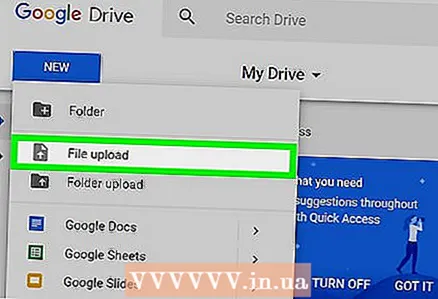 3 वर क्लिक करा अपलोड फाइल. हा पर्याय मेनूमध्ये आहे. एक विंडो उघडेल.
3 वर क्लिक करा अपलोड फाइल. हा पर्याय मेनूमध्ये आहे. एक विंडो उघडेल.  4 वर्ड डॉक्युमेंट निवडा. इच्छित वर्ड डॉक्युमेंटवर डबल क्लिक करा. ते गुगल ड्राइव्हवर अपलोड होईल.
4 वर्ड डॉक्युमेंट निवडा. इच्छित वर्ड डॉक्युमेंटवर डबल क्लिक करा. ते गुगल ड्राइव्हवर अपलोड होईल. - वर्ड डॉक्युमेंट लोड करण्यासाठी काही सेकंदांपेक्षा जास्त वेळ लागणार नाही.
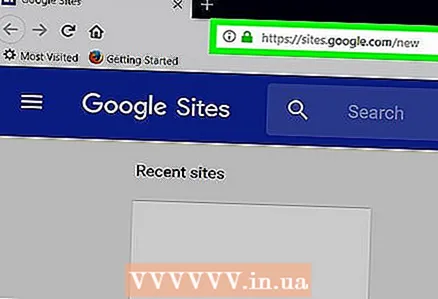 5 Google Sites उघडा. वेब ब्राउझरमध्ये https://sites.google.com/new वर जा.
5 Google Sites उघडा. वेब ब्राउझरमध्ये https://sites.google.com/new वर जा. - आपण आधीच आपल्या Google खात्यात साइन इन केलेले नसल्यास, आपला ईमेल पत्ता आणि संकेतशब्द प्रविष्ट करा.
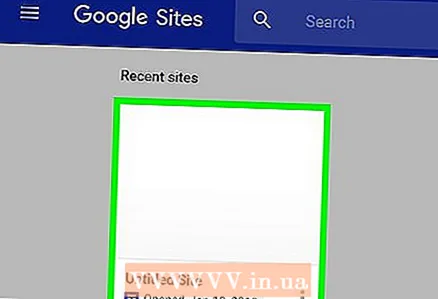 6 एक साइट निवडा. ज्या साइटवर तुम्हाला वर्ड डॉक्युमेंट होस्ट करायचे आहे त्यावर क्लिक करा.
6 एक साइट निवडा. ज्या साइटवर तुम्हाला वर्ड डॉक्युमेंट होस्ट करायचे आहे त्यावर क्लिक करा. 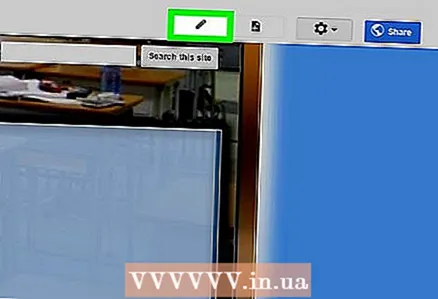 7 इच्छित पृष्ठावर जा. जेथे तुम्हाला तुमचे वर्ड डॉक्युमेंट ठेवायचे आहे ते पृष्ठ शोधण्यासाठी खाली स्क्रोल करा.
7 इच्छित पृष्ठावर जा. जेथे तुम्हाला तुमचे वर्ड डॉक्युमेंट ठेवायचे आहे ते पृष्ठ शोधण्यासाठी खाली स्क्रोल करा. 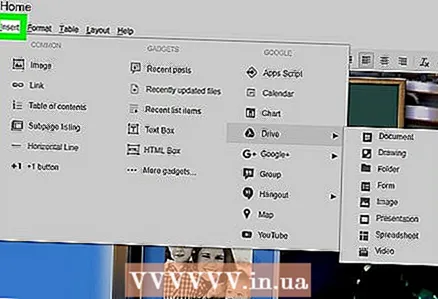 8 टॅबवर क्लिक करा घाला. ते खिडकीच्या वरच्या उजव्या बाजूला आहे.
8 टॅबवर क्लिक करा घाला. ते खिडकीच्या वरच्या उजव्या बाजूला आहे. 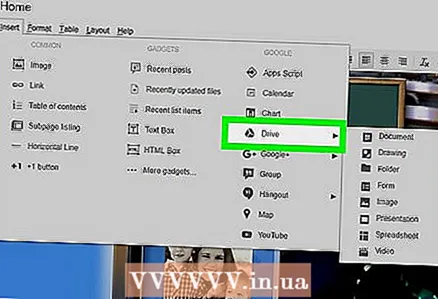 9 वर क्लिक करा डिस्कवर ऑब्जेक्ट. ते पानाच्या वरच्या उजव्या बाजूला आहे.
9 वर क्लिक करा डिस्कवर ऑब्जेक्ट. ते पानाच्या वरच्या उजव्या बाजूला आहे.  10 एक दस्तऐवज निवडा. उजव्या स्तंभात, आवश्यक दस्तऐवजावर क्लिक करा.
10 एक दस्तऐवज निवडा. उजव्या स्तंभात, आवश्यक दस्तऐवजावर क्लिक करा. 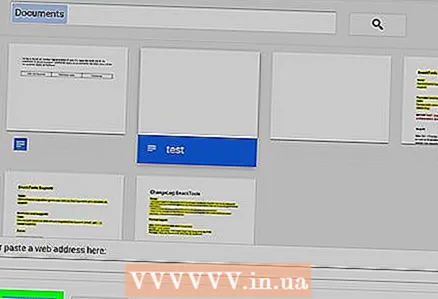 11 वर क्लिक करा घाला. हे पृष्ठाच्या तळाशी उजव्या कोपर्यात आहे. वर्ड डॉक्युमेंट तुमच्या साइटवर होस्ट केले जाईल.
11 वर क्लिक करा घाला. हे पृष्ठाच्या तळाशी उजव्या कोपर्यात आहे. वर्ड डॉक्युमेंट तुमच्या साइटवर होस्ट केले जाईल. 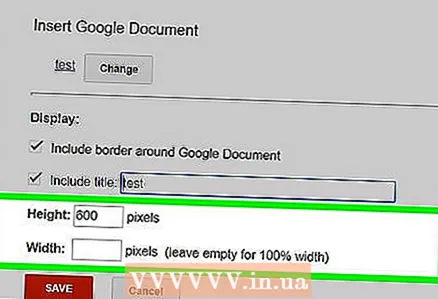 12 दस्तऐवजाचा आकार बदला. अनुलंब आकार बदलण्यासाठी दस्तऐवजाच्या वरच्या किंवा खालच्या सीमेवर क्लिक करा आणि ड्रॅग करा किंवा दस्तऐवजाचा एकूण आकार बदलण्यासाठी बाजूच्या सीमांवर क्लिक करा आणि ड्रॅग करा.
12 दस्तऐवजाचा आकार बदला. अनुलंब आकार बदलण्यासाठी दस्तऐवजाच्या वरच्या किंवा खालच्या सीमेवर क्लिक करा आणि ड्रॅग करा किंवा दस्तऐवजाचा एकूण आकार बदलण्यासाठी बाजूच्या सीमांवर क्लिक करा आणि ड्रॅग करा.  13 वर क्लिक करा प्रकाशित करा. हे पृष्ठाच्या वरच्या उजव्या कोपर्यात एक जांभळे बटण आहे. साइट अद्ययावत केली आहे आणि त्यावर वर्ड डॉक्युमेंट दिसेल.
13 वर क्लिक करा प्रकाशित करा. हे पृष्ठाच्या वरच्या उजव्या कोपर्यात एक जांभळे बटण आहे. साइट अद्ययावत केली आहे आणि त्यावर वर्ड डॉक्युमेंट दिसेल.
3 पैकी 2 पद्धत: वर्डप्रेस
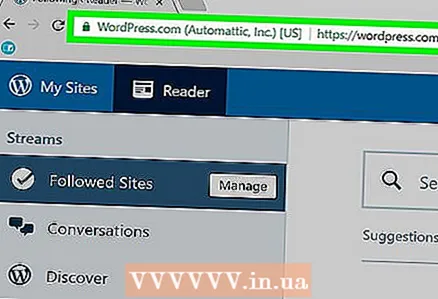 1 वर्डप्रेस उघडा. वेब ब्राउझरमध्ये https://ru.wordpress.com/ वर जा. वर्डप्रेस साइटवर डॉक्युमेंट इमेज जोडली जाऊ शकत नाही, परंतु तुम्ही त्यावर लिंक टाकल्यास डॉक्युमेंट लोड होईल अशी लिंक घालू शकता.
1 वर्डप्रेस उघडा. वेब ब्राउझरमध्ये https://ru.wordpress.com/ वर जा. वर्डप्रेस साइटवर डॉक्युमेंट इमेज जोडली जाऊ शकत नाही, परंतु तुम्ही त्यावर लिंक टाकल्यास डॉक्युमेंट लोड होईल अशी लिंक घालू शकता. - आपण आधीच आपल्या वर्डप्रेस खात्यात साइन इन केलेले नसल्यास, पृष्ठाच्या वरच्या उजव्या कोपर्यात साइन इन क्लिक करा आणि नंतर आपला ईमेल पत्ता आणि संकेतशब्द प्रविष्ट करा.
 2 वर क्लिक करा माझी साइट. ते तुमच्या वर्डप्रेस पृष्ठाच्या वरच्या डाव्या कोपर्यात आहे. आपले साइट पृष्ठ उघडेल.
2 वर क्लिक करा माझी साइट. ते तुमच्या वर्डप्रेस पृष्ठाच्या वरच्या डाव्या कोपर्यात आहे. आपले साइट पृष्ठ उघडेल.  3 वर क्लिक करा साइट पहा. हे पृष्ठाच्या वरच्या डाव्या बाजूला आहे.
3 वर क्लिक करा साइट पहा. हे पृष्ठाच्या वरच्या डाव्या बाजूला आहे. 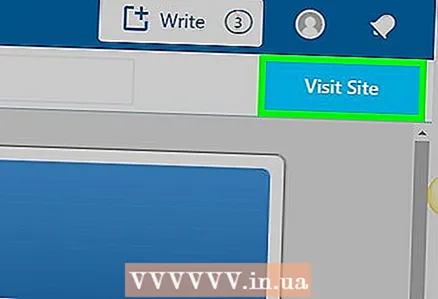 4 वर क्लिक करा साइटवर जा. ते पानाच्या वरच्या उजव्या बाजूला आहे. आपल्याला आपल्या साइटवर नेले जाईल.
4 वर क्लिक करा साइटवर जा. ते पानाच्या वरच्या उजव्या बाजूला आहे. आपल्याला आपल्या साइटवर नेले जाईल.  5 इच्छित पृष्ठावर जा. ज्या पानाच्या वर्ड डॉक्युमेंटमध्ये लिंक घालायची आहे त्या पानाच्या टॅबवर क्लिक करा; हे टॅब पृष्ठाच्या शीर्षस्थानी आहेत.
5 इच्छित पृष्ठावर जा. ज्या पानाच्या वर्ड डॉक्युमेंटमध्ये लिंक घालायची आहे त्या पानाच्या टॅबवर क्लिक करा; हे टॅब पृष्ठाच्या शीर्षस्थानी आहेत. 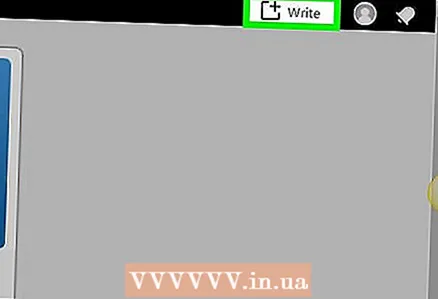 6 वर क्लिक करा सुधारणे. आपल्याला हा पर्याय पृष्ठाच्या तळाशी उजवीकडे मिळेल.
6 वर क्लिक करा सुधारणे. आपल्याला हा पर्याय पृष्ठाच्या तळाशी उजवीकडे मिळेल. 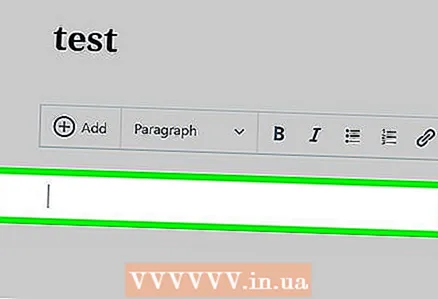 7 दुव्यासाठी जागा निवडा. पृष्ठावर, वर्ड डॉक्युमेंटची लिंक कुठे असेल त्यावर क्लिक करा.
7 दुव्यासाठी जागा निवडा. पृष्ठावर, वर्ड डॉक्युमेंटची लिंक कुठे असेल त्यावर क्लिक करा.  8 वर क्लिक करा + जोडा. हे पृष्ठाच्या डाव्या बाजूला एक बटण आहे. एक मेनू उघडेल.
8 वर क्लिक करा + जोडा. हे पृष्ठाच्या डाव्या बाजूला एक बटण आहे. एक मेनू उघडेल. 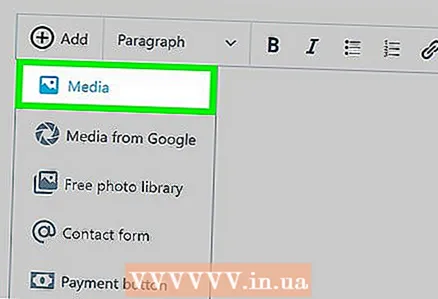 9 वर क्लिक करा मीडिया. मेनूच्या शीर्षस्थानी हा एक पर्याय आहे.हे आपल्या सर्व वेबसाइटच्या संग्रहित माध्यमांसह एक पृष्ठ उघडेल.
9 वर क्लिक करा मीडिया. मेनूच्या शीर्षस्थानी हा एक पर्याय आहे.हे आपल्या सर्व वेबसाइटच्या संग्रहित माध्यमांसह एक पृष्ठ उघडेल. 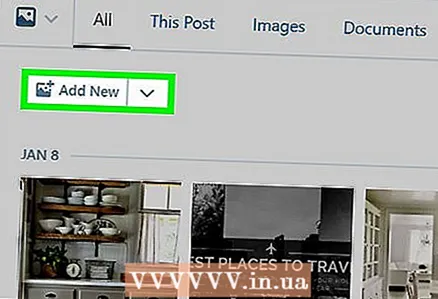 10 वर क्लिक करा नवीन जोडा. ते उघडलेल्या पृष्ठाच्या वरच्या डाव्या बाजूला आहे.
10 वर क्लिक करा नवीन जोडा. ते उघडलेल्या पृष्ठाच्या वरच्या डाव्या बाजूला आहे.  11 वर्ड डॉक्युमेंट निवडा. इच्छित शब्द दस्तऐवजावर क्लिक करा आणि नंतर विंडोच्या खालच्या उजव्या कोपर्यात "उघडा" वर क्लिक करा. वर्ड डॉक्युमेंट वर्डप्रेस रेपॉजिटरीमध्ये अपलोड केले आहे.
11 वर्ड डॉक्युमेंट निवडा. इच्छित शब्द दस्तऐवजावर क्लिक करा आणि नंतर विंडोच्या खालच्या उजव्या कोपर्यात "उघडा" वर क्लिक करा. वर्ड डॉक्युमेंट वर्डप्रेस रेपॉजिटरीमध्ये अपलोड केले आहे. 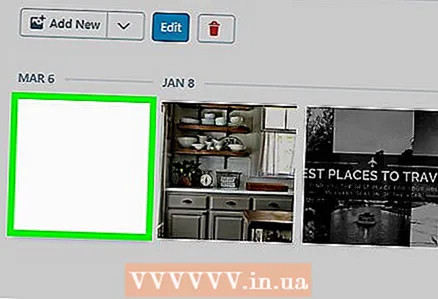 12 डाउनलोड केलेले दस्तऐवज निवडा. हे करण्यासाठी, त्यावर क्लिक करा.
12 डाउनलोड केलेले दस्तऐवज निवडा. हे करण्यासाठी, त्यावर क्लिक करा.  13 वर क्लिक करा घाला. हे खिडकीच्या खालच्या उजव्या बाजूला आहे. वर्ड डॉक्युमेंटची लिंक जोडली आहे.
13 वर क्लिक करा घाला. हे खिडकीच्या खालच्या उजव्या बाजूला आहे. वर्ड डॉक्युमेंटची लिंक जोडली आहे. 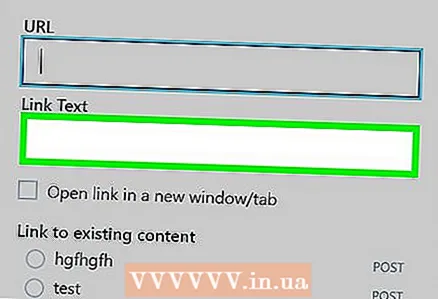 14 दुव्याचा मजकूर बदला. डीफॉल्टनुसार, दुवा मजकूर दस्तऐवजाचे नाव आहे; दुवा मजकूर बदलण्यासाठी, दुवा निवडा, दुव्याच्या पुढील पेन्सिल चिन्हावर क्लिक करा, दुवा मजकूर फील्डमधील मजकूर बदला आणि जतन करा क्लिक करा.
14 दुव्याचा मजकूर बदला. डीफॉल्टनुसार, दुवा मजकूर दस्तऐवजाचे नाव आहे; दुवा मजकूर बदलण्यासाठी, दुवा निवडा, दुव्याच्या पुढील पेन्सिल चिन्हावर क्लिक करा, दुवा मजकूर फील्डमधील मजकूर बदला आणि जतन करा क्लिक करा. 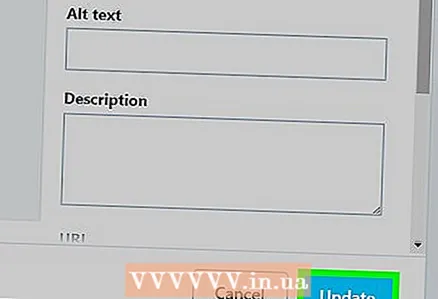 15 वर क्लिक करा रीफ्रेश करा. हे पृष्ठाच्या वरच्या उजव्या कोपर्यात एक निळे बटण आहे. साइट अपडेट केली जाईल आणि त्यावर एक लिंक दिसेल - वर्ड डॉक्युमेंट डाउनलोड करण्यासाठी त्यावर क्लिक करा.
15 वर क्लिक करा रीफ्रेश करा. हे पृष्ठाच्या वरच्या उजव्या कोपर्यात एक निळे बटण आहे. साइट अपडेट केली जाईल आणि त्यावर एक लिंक दिसेल - वर्ड डॉक्युमेंट डाउनलोड करण्यासाठी त्यावर क्लिक करा.
3 पैकी 3 पद्धत: होस्ट केलेली साइट
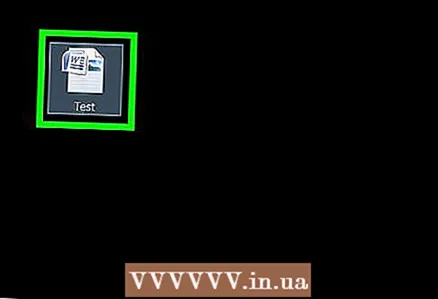 1 तुमचा वर्ड डॉक्युमेंट तुमच्या वेबसाइटच्या रूट फोल्डरवर अपलोड करा. आपण आपली वेबसाइट होस्ट केल्यास, तेथे एक फोल्डर आहे जे साइटवर प्रदर्शित केलेल्या वस्तू (जसे की प्रतिमा) संग्रहित करते. या फोल्डरमध्ये तुमचे मायक्रोसॉफ्ट वर्ड डॉक्युमेंट डाउनलोड करा.
1 तुमचा वर्ड डॉक्युमेंट तुमच्या वेबसाइटच्या रूट फोल्डरवर अपलोड करा. आपण आपली वेबसाइट होस्ट केल्यास, तेथे एक फोल्डर आहे जे साइटवर प्रदर्शित केलेल्या वस्तू (जसे की प्रतिमा) संग्रहित करते. या फोल्डरमध्ये तुमचे मायक्रोसॉफ्ट वर्ड डॉक्युमेंट डाउनलोड करा. - ही पायरी तुम्ही तुमची वेबसाइट होस्ट करण्यासाठी वापरत असलेल्या सॉफ्टवेअरवर अवलंबून आहे.
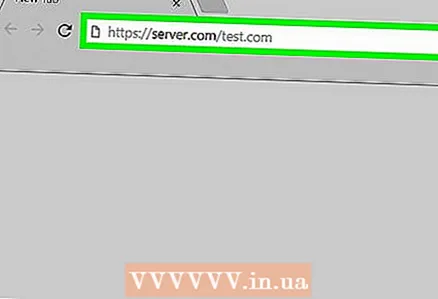 2 वर्ड डॉक्युमेंटचा पत्ता कॉपी करा. पुन्हा, ही पायरी तुम्ही तुमची साइट होस्ट करण्यासाठी वापरत असलेल्या सॉफ्टवेअरवर अवलंबून असते, परंतु सहसा पत्ता पानाच्या शीर्षस्थानी अॅड्रेस बारमध्ये दिसतो. आपला माउस निवडण्यासाठी पत्त्यावर क्लिक करा आणि ड्रॅग करा आणि नंतर क्लिक करा Ctrl+क (विंडोज) किंवा आज्ञा+क (मॅक).
2 वर्ड डॉक्युमेंटचा पत्ता कॉपी करा. पुन्हा, ही पायरी तुम्ही तुमची साइट होस्ट करण्यासाठी वापरत असलेल्या सॉफ्टवेअरवर अवलंबून असते, परंतु सहसा पत्ता पानाच्या शीर्षस्थानी अॅड्रेस बारमध्ये दिसतो. आपला माउस निवडण्यासाठी पत्त्यावर क्लिक करा आणि ड्रॅग करा आणि नंतर क्लिक करा Ctrl+क (विंडोज) किंवा आज्ञा+क (मॅक).  3 तुमचा वेबसाइट कोड उघडा. तुमचा वेबसाइट कोड संचयित करणारा मजकूर किंवा HTML दस्तऐवज उघडा.
3 तुमचा वेबसाइट कोड उघडा. तुमचा वेबसाइट कोड संचयित करणारा मजकूर किंवा HTML दस्तऐवज उघडा.  4 दुव्यासाठी जागा निवडा. दस्तऐवजाची लिंक कुठे असेल त्यावर क्लिक करा.
4 दुव्यासाठी जागा निवडा. दस्तऐवजाची लिंक कुठे असेल त्यावर क्लिक करा.  5 HREF टॅग तयार करा. एंटर करा एक href = मजकूर संपादक मध्ये.
5 HREF टॅग तयार करा. एंटर करा एक href = मजकूर संपादक मध्ये.  6 वर्ड डॉक्युमेंटच्या पत्त्यावर पेस्ट करा. वर क्लिक करा Ctrl+व्ही (विंडोज) किंवा आज्ञा+व्ही (मॅक).
6 वर्ड डॉक्युमेंटच्या पत्त्यावर पेस्ट करा. वर क्लिक करा Ctrl+व्ही (विंडोज) किंवा आज्ञा+व्ही (मॅक). 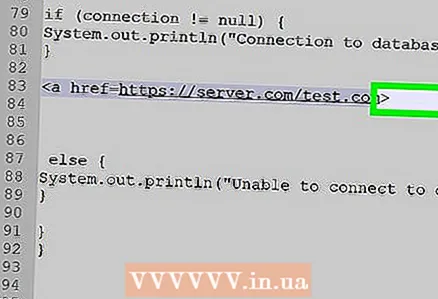 7 HREF टॅग बंद करा. हे करण्यासाठी, प्रविष्ट करा >... तुम्हाला ओळ मिळाली पाहिजे एक href =पत्ता>.
7 HREF टॅग बंद करा. हे करण्यासाठी, प्रविष्ट करा >... तुम्हाला ओळ मिळाली पाहिजे एक href =पत्ता>. 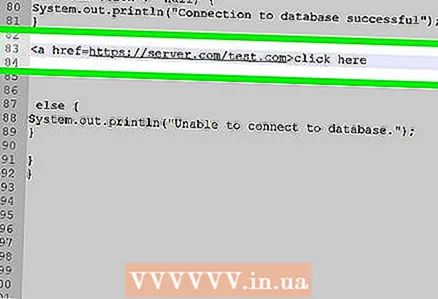 8 आपला दुवा मजकूर प्रविष्ट करा. दस्तऐवज उघडण्यासाठी वापरकर्ते या मजकुरावर क्लिक करतील. HREF टॅग बंद झाल्यानंतर लगेच मजकूर प्रविष्ट करा.
8 आपला दुवा मजकूर प्रविष्ट करा. दस्तऐवज उघडण्यासाठी वापरकर्ते या मजकुरावर क्लिक करतील. HREF टॅग बंद झाल्यानंतर लगेच मजकूर प्रविष्ट करा. - उदाहरणार्थ, जर तुम्हाला लोकांनी "इथे क्लिक करा" दुव्यावर क्लिक करावेसे वाटत असेल, तर तुम्हाला स्ट्रिंग मिळायला हवी एक href =पत्ता> येथे क्लिक करा.
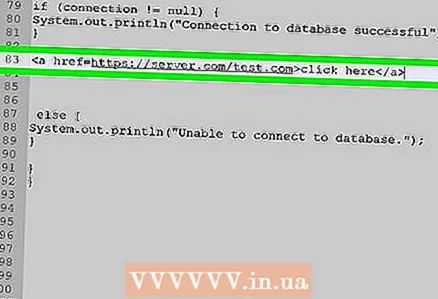 9 क्लोजिंग लिंक टॅग जोडा. दुव्याच्या मजकुराच्या उजवीकडे, प्रविष्ट करा / a> आणि दाबा प्रविष्ट करा... दुवा तयार आहे.
9 क्लोजिंग लिंक टॅग जोडा. दुव्याच्या मजकुराच्या उजवीकडे, प्रविष्ट करा / a> आणि दाबा प्रविष्ट करा... दुवा तयार आहे. - ओळ यासारखी दिसली पाहिजे: एक href =पत्ता> येथे क्लिक करा / a>
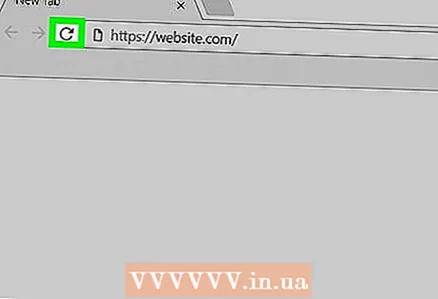 10 साइट रीफ्रेश करा. आता वर्ड डॉक्युमेंट डाउनलोड करण्यासाठी जोडलेल्या लिंकवर क्लिक करा.
10 साइट रीफ्रेश करा. आता वर्ड डॉक्युमेंट डाउनलोड करण्यासाठी जोडलेल्या लिंकवर क्लिक करा.



